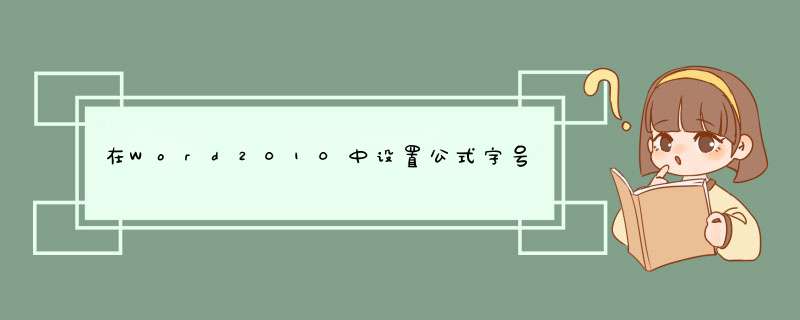
Word2010公式的默认字体是Cambria
Math,该字体是Word2010中惟一完全支持“公式编辑器”中所有数学符号的字体,因此如果没有特殊要求,建议使用该默认字体。另外,Word2010公式中的字母格式默认是倾斜的。而对于字号、颜色、加粗等格式设置,则在选中整个公式或单个字符的情况下,可以在“开始”功能区的“字体”分组中分别进行,如图1所示。
图1
设置公式字号
1、插入公式后,点击左上角三点图标,就可以选中公式。
2、选中公式后,点击公式设置页面的abc文本。
3、点击abc文本后,公式就会缩小一点,这时候就可以改字体了。
4、进入开始页面,下拉选择字体。
5、选择字体后,公式字体就变了。
很多论文中的公式也是需要斜体的,但有时我们使用MathType编辑的字符并不是显示为斜体格式,那么该如何设置字符为斜体呢?以下教程详解设置字符为MathType斜体样式的方法。
具体的 *** 作方法如下:
1打开MathType公式编辑器;
2在“样式”菜单下选择“定义”命令;
在“样式”菜单下选择“定义”命令
3在定义样式对话框选择“简单”,勾选斜体变量、斜体小写希腊字母这两项,然后点击“确定”按钮;
在“简单”页面下勾选斜体变量、斜体小写希腊字母两项
4也可以在定义样式对话框选择“高级”,选择变量、希腊字母这两项为斜体;
在“高级”页面下选择变量、希腊字母为斜体
这样设置以后,在MathType编辑公式时字符就默认为斜体样式,就不需要在编辑好公式后再去改为斜体。
温馨提示:也可以在编辑完公式后选中需要修改为斜体的字符,使用快捷键“Ctrl+Shift+V”改变样式。
以上教程讲解了设置MathType斜体样式的方法,学习以上教程,相信大家已经掌握了该技巧。
欢迎分享,转载请注明来源:内存溢出

 微信扫一扫
微信扫一扫
 支付宝扫一扫
支付宝扫一扫
评论列表(0条)